Maka pada artikel kali ini kita akan membahas cara install package menggunakan dpkg, apt, gdebi, dan aptitude package manager pada Debian 10 buster. Kami akan memberi Anda gambaran singkat tentang setiap perintah dalam panduan ini.
Menginstal paket menggunakan dpkg di Debian 10
Dpkg adalah manajer paket baris perintah yang populer untuk sistem Linux Debian. Dengan menggunakan alat pengelola paket ini, pengguna dapat dengan mudah menginstal, menghapus, dan mengelola paket Debian. Tapi, itu tidak dapat mengunduh dependensi paket secara otomatis saat Anda menginstal perangkat lunak apa pun. Manajer paket ini diinstal secara default pada sistem Debian 10.
Untuk menginstal .deb, Anda akan menjalankan perintah dpkg dengan flag -i beserta nama paketnya. Sintaks dasar dari perintah diberikan di bawah ini:
$ sudo dpkg -iDi sini, kami telah mengunduh .deb dari TeamViewer untuk memberi Anda demo. Jadi, gunakan perintah berikut untuk menginstal apa pun menggunakan dpkg:
$ sudo dpkg -i teamviewer_15.7.6_amd64.deb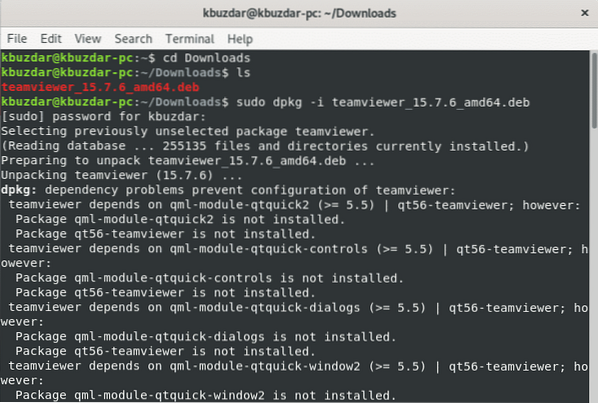
Jika terjadi kesalahan ketergantungan saat Anda menginstal dan meluncurkan perangkat lunak, Anda dapat menjalankan perintah apt berikut untuk menyelesaikan masalah dependensi. Gunakan perintah berikut untuk menginstal dependensi paket:
$ sudo apt-get install -f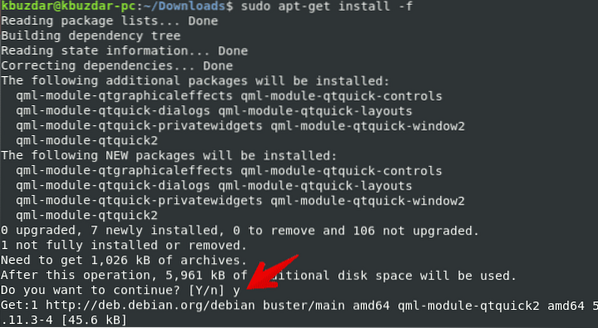
Pada perintah di atas, flag -f digunakan untuk memperbaiki dependensi yang rusak.
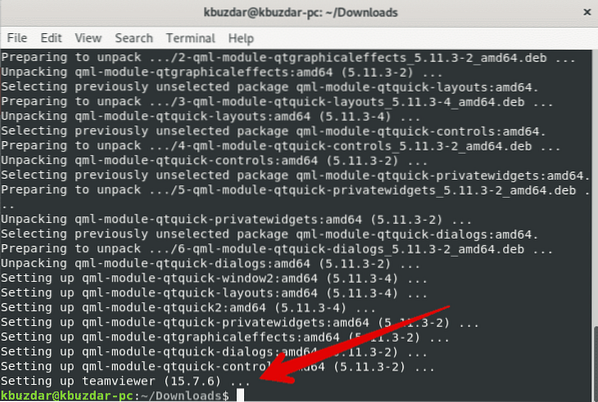
Menggunakan perintah dpkg dengan opsi -l, Anda dapat membuat daftar semua paket yang diinstal.
$ dpkg -l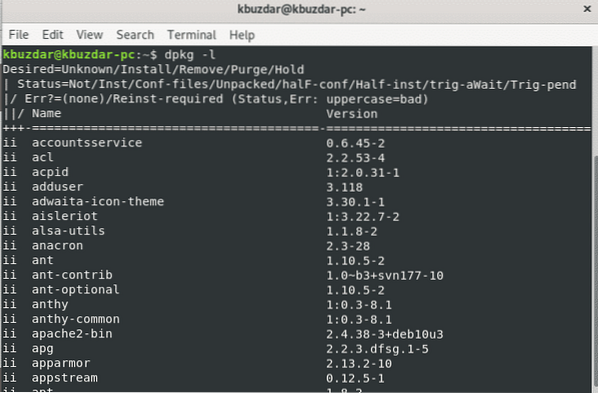
Hapus paket menggunakan perintah dpkg
Anda juga dapat menghapus paket yang diinstal menggunakan perintah dpkg dengan flag -r, dan jika Anda ingin menghapus atau menghapus semua file konfigurasinya, maka untuk menggunakan opsi pembersihan, Anda dapat melakukan ini.
Gunakan perintah berikut untuk menghapus paket yang diinstal dari sistem Debian 10 Anda:
$ sudo dpkg -r penampil timUntuk menghapus paket instal dengan semua file konfigurasinya, gunakan perintah sebagai berikut:
$ sudo dpkg --purge teamviewer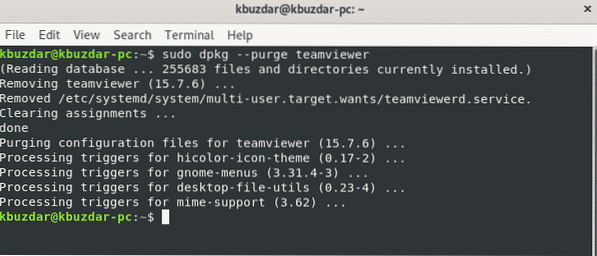
Instal paket menggunakan perintah apt
Manajer paket apt adalah utilitas baris perintah lanjutan, yang memungkinkan pengguna untuk menginstal paket perangkat lunak baru, memutakhirkan paket yang ada, memperbarui daftar indeks paket, dan bahkan memutakhirkan seluruh Linux mint atau sistem Ubuntu. Menggunakan apt-cache dan apt-get package manager, Anda dapat mengelola paket secara interaktif pada sistem buster Debian 10.
Perintah apt dan apt-get tidak mengerti .file deb. Mereka hanya dapat menangani nama paket utama (misalnya, MariaDB, TeamViewer, dll.)
Untuk menginstal atau mendownload paket di Debian, perintah apt mengarahkan ke repositori paket yang ditempatkan di /etc/apt/sources.daftar file. Oleh karena itu, satu-satunya pilihan yang baik adalah menginstal paket Debian lokal menggunakan manajer paket apt adalah dengan menentukan jalur absolut atau relatif menggunakan './' ke paket. Di sisi lain, ia akan mencoba untuk mendapatkan paket ini dari akses jarak jauh, dan tindakannya akan gagal.
Gunakan perintah berikut untuk menginstal paket menggunakan perintah apt:
$ sudo apt install ./teamviewer_15.7.6_amd64.deb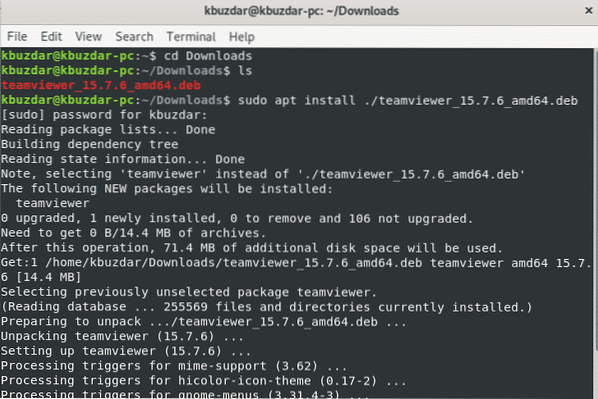
Hapus paket menggunakan perintah apt
Anda juga dapat menghapus paket terinstal yang tidak diinginkan dari sistem Anda menggunakan perintah berikut:
$ sudo apt hapus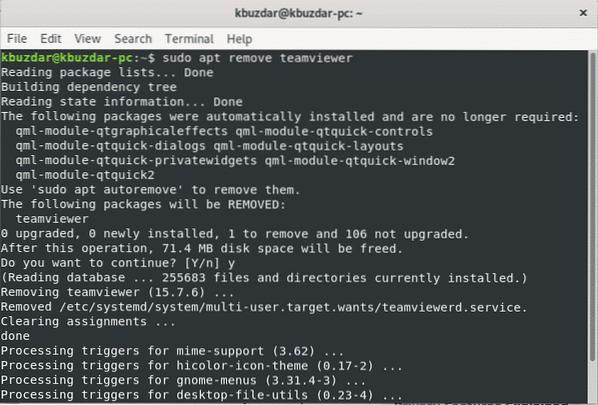
Untuk menghapus paket termasuk file konfigurasi, gunakan perintah berikut:
$ sudo apt pembersihanInstal paket menggunakan gdebi
Gdebi adalah utilitas baris perintah yang digunakan untuk menginstal Debian lokal .paket deb. Ini digunakan untuk menginstal dan menyelesaikan dependensi paket. Secara default, gdebi belum terinstal di Debian 10 buster. Anda perlu menginstal alat gdebi, gunakan perintah berikut.
$ sudo untuk menginstal gdebi
Setelah instalasi selesai, Anda dapat menginstal paket apa pun menggunakan alat ini. Jalankan perintah berikut untuk menginstal paket menggunakan manajer paket gdebibi.
$ sudo gdebi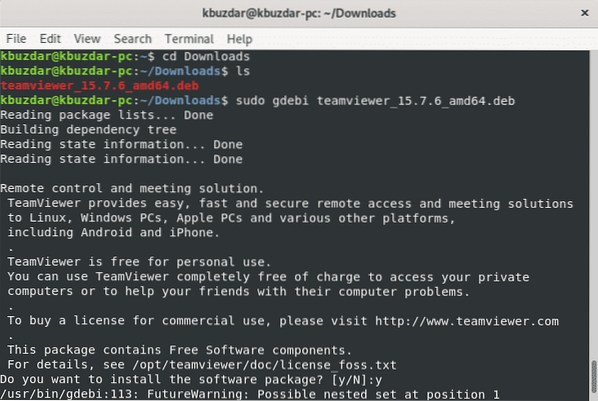
Instal paket menggunakan perintah aptitude
Aptitude adalah manajer paket yang mirip dengan apt. Menawarkan untuk mengunduh dan menginstal paket menggunakan terminal. Ini memiliki mode interaktif di mana Anda dapat melihat status lengkap menginstal dan menghapus paket. Opsi manajer paket Aptitude sangat mirip dengan apt dan menggunakan repositori yang sama seperti yang dilakukan apt. Untuk melihat mode interaksi, Anda hanya akan menggunakan perintah aptitude tanpa opsi apa pun di terminal.
Secara default, aptitude belum terinstal di Debian 10. Tapi, Anda dapat menginstalnya menggunakan perintah berikut:
$ sudo apt install aptitude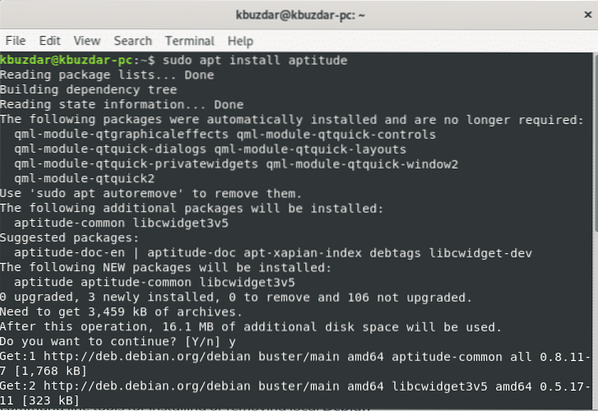
Untuk menginstal paket apa pun menggunakan manajer paket aptitude, gunakan sintaks berikut:
$ sudo aptitude install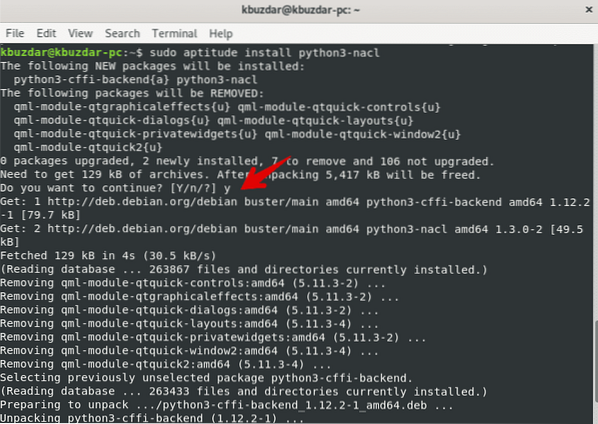
Hapus paket menggunakan aptitude
Anda juga dapat menghapus semua paket yang diinstal menggunakan perintah berikut:
$ sudo aptitude hapusItu saja tentang paket yang diinstal pada buster Debian 10.
Dpkg, apt atau apt-get, gdebi, dan aptitude adalah beberapa manajer paket berguna yang membantu Anda menginstal, menghapus, dan mengelola perangkat lunak atau paket apa pun di Linux Ubuntu, distribusi Debian Anda. Dalam tutorial ini, kami telah menjelajahi cara mengelola, menginstal paket pada buster Debian 10. Saya harap Anda menikmati tutorial ini.
 Phenquestions
Phenquestions


